Permet d'importer des données AutoCAD Civil 3D dans Civil View.
Ce groupe de fonctions lit un format de fichier VSP3D intermédiaire (*.vsp3d). Civil View peut intégrer des mises à jour au niveau des fichiers VSP3D dans une visualisation lorsqu'une modification est apportée à une conception dans Civil 3D. Pour plus d'informations, reportez-vous à la rubrique Mise à jour d'un objet Civil View.
Génération de fichiers VSP3D dans AutoCAD Civil 3D
Pour générer des fichiers VSP3D à partir d'AutoCAD Civil 3D, vous devez avoir installé l'outil d'exportation d'Autodesk Civil View pour AutoCAD Civil 3D.
Prise en charge des types d'objets Civil 3D
Civil View prend actuellement en charge les types d'objets AutoCAD Civil 3D suivants :
- Surfaces
- Lignes caractéristiques de site/talus
- Lignes caractéristiques de projet 3D (identifiées et fractionnées par la région de projet 3D)
- Lignes de base de projet 3D (axe et profil)
- Surfaces de projet 3D (identifiées et fractionnées par la région de projet 3D)
- Lignes caractéristiques d'assemblage décalé de projet 3D
- Surfaces d'assemblage décalé de projet 3D
- Groupes de points (prise en charge des groupes de points contenant au maximum 1 000 points)
- Réseaux de canalisations (tuyaux personnalisés et cintrés et structures sphériques non pris en charge)
- Axes/lignes de profil en long (lignes de profil en long de disposition prises en charge uniquement ; en d'autres termes, les lignes de profil en long de conception ou de terrain finis)
Interface
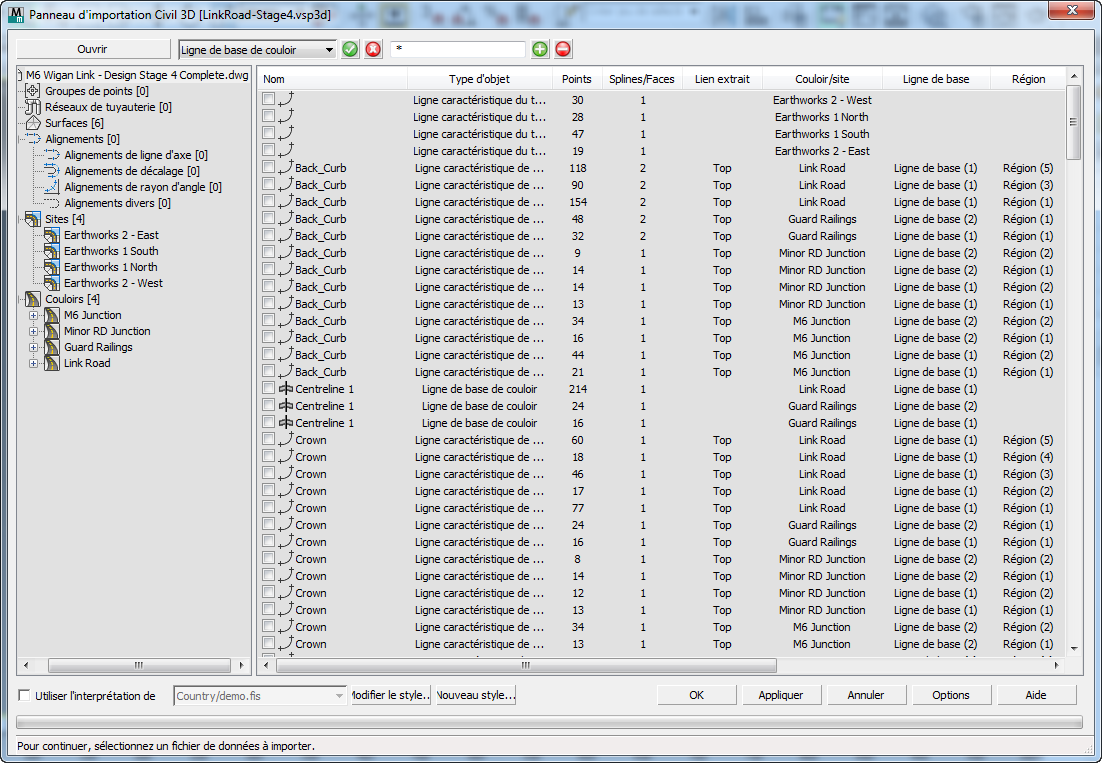
- Ouverte
- Cliquez pour ouvrir une boîte de dialogue Fichier et rechercher le fichier VSP3D que vous souhaitez utiliser.
Remarques importantes
- Lorsque plusieurs lignes caractéristiques possèdent le même nom dans une région ou un site de projet 3D, elles sont combinées en un seul objet forme contenant plusieurs splines.
- Toutes les lignes caractéristiques sans nom figurant sur un même site seront combinées en un seul objet forme contenant plusieurs splines.
- Importez uniquement les objets susceptibles de faire partie de la visualisation. L'importation d'objets dont vous n'avez pas besoin pour la visualisation aura pour effet de ralentir les performances de 3ds Max Design. Vous pourrez toujours importer des objets supplémentaires par la suite.
- Les groupes de points contenant jusqu'à 1 000 points sont pris en charge dans Civil View. Les groupes de points contenant plus de 1 000 points sont répertoriés dans le panneau d'importation, mais ne peuvent être ni sélectionnés ni importés.
- Pour les réseaux de canalisations, les tuyaux cintrés et personnalisés ne sont pas pris en charge et sont ignorés.
- Pour les réseaux de canalisations, les structures sphériques ne sont pas prises en charge et sont ignorées.
- Les lignes de profil en long de disposition associées (parfois appelées lignes de profil en long de conception ou de terrain finis) sont automatiquement associées aux axes importés. Civil View ne prend pas en charge les lignes de profil en long de surface (parfois appelées lignes de profil en long de terrain existants) ni les lignes de profil en long superposées.
2
[options de sélection]
Cette zone de contrôles contient des options de filtrage pour vous aider à sélectionner les parties d'un ou plusieurs modèles.
- [liste déroulante des types de chaînes]
- Vous permet de choisir Toutes les chaînes (valeur par défaut) ou l'un des types de chaînes donnés disponibles dans le modèle actif.
-
 [bouton coche]
[bouton coche] - Cliquez pour sélectionner les chaînes correspondant à votre choix dans la liste déroulante.
 [bouton x]
[bouton x]- Cliquez pour désélectionner les chaînes.
- [champ générique]
- Permet d'affiner la sélection de chaîne en saisissant une expression générique. Valeur par défaut = * (Sélectionner tout).
Vous pouvez également utiliser la liste de contenu du fichier pour sélectionner les fichiers un par un, ou cliquez avec le bouton droit sur la liste pour afficher un menu contenant des options de sélection supplémentaires.
 [bouton signe plus(+)]
[bouton signe plus(+)]- Cliquez pour sélectionner les chaînes correspondant au champ comportant des caractères génériques.
 [Bouton du signe Moins]
[Bouton du signe Moins]- Cliquez pour désélectionner les chaînes correspondant au champ comportant des caractères génériques.
- [Vue hiérarchique]
- Affiche la hiérarchie complète du jeu de données Civil 3D. Cliquez dans l'arborescence pour sélectionner un objet parent ; par exemple, un projet 3D, une région de projet 3D ou un site spécifique. Le panneau d'importation Civil 3D affiche les enfants de cet objet dans la vue liste située sur la droite.
Cliquez avec le bouton droit de la souris sur la hiérarchie pour ouvrir un menu contextuel vous permettant de sélectionner tous les objets qui sont des enfants de l'objet parent.
Pour afficher tous les objets dans la vue liste, sélectionnez le noeud racine situé au sommet de la hiérarchie.
- [Vue liste]
- Répertorie les objets associés à l'objet parent sélectionné dans la hiérarchie.
Cliquez avec le bouton droit de la souris sur la vue liste pour afficher un menu contextuel comprenant des options de sélection (par exemple, nom correspondant, type d'objet, projet 3D, couche ou assemblage).
Cette liste contient les colonnes d'informations suivantes :
- NomNom de l'objet Civil 3D.
- Type d'objetType d'objet Civil 3D (par exemple, surface, axe, ligne caractéristique, surface de projet 3D, etc.).
- PointsPour les formes, nombre total de points de la forme. Pour les surfaces, nombre total de sommets du maillage.
- Splines/FacesPour les formes, nombre total de splines de la forme. Pour les surfaces, nombre total de faces (triangles) du maillage.
- Lien extraitCode du lien extrait spécifié lors de l'exportation à partir de Civil 3D. S'applique aux objets de projet 3D uniquement.
L'outil d'exportation Civil View pour Civil 3D permet de filtrer par code de lien de projet 3D toutes les données extraites d'un projet 3D. En règle générale, vous utilisez le code de lien "supérieur" pour vous assurer que seule la surface supérieure d'un projet 3D sera exportée à des fins de visualisation.
- Projet 3D/siteNom du parent ou du conteneur auquel l'objet répertorié est associé. Pour les lignes caractéristiques, les alignements et les surfaces de projet 3D, le nom du projet 3D est indiqué. Pour les lignes caractéristiques de site/talus, le nom du site est indiqué. S'applique aux objets de projet 3D et de site uniquement.
- Ligne de baseLigne de base à laquelle l'objet de projet 3D répertorié est associé. S'applique aux objets de projet 3D uniquement.
- RégionRégion à laquelle l'objet de projet 3D répertorié est associé. S'applique aux objets de projet 3D uniquement.
- AssemblageAssemblage appliqué à la région à laquelle l'objet de projet 3D répertorié est associé. S'applique aux objets de projet 3D uniquement.
- Abscisse curviligne de débutAbscisse curviligne de début de la région ou de la ligne de base à laquelle l'objet de projet 3D répertorié est associé. S'applique aux objets de projet 3D uniquement.
- Abscisse curviligne de finAbscisse curviligne de fin de la région ou de la ligne de base à laquelle l'objet de projet 3D répertorié est associé. S'applique aux objets de projet 3D uniquement.
- Calque AutoCADCalque AutoCAD dont l'objet répertorié est extrait.
Il se peut que certains objets de la liste soient grisés. Cela peut se produire pour plusieurs raisons :
- L'objet a déjà été importé dans la scène courante. Civil View compare automatiquement tous les objets et tous les noms de modèles par rapport à ceux déjà importés. Si une combinaison de nom de modèle ou d'objet existe déjà dans la scène courante, l'élément de liste correspondant est désactivé.
- Le type d'objet n'est pas pris en charge par Civil View.
[styles d'interprétation de ligne caractéristique]
Utilisez ces commandes pour sélectionner un style d'interprétation de ligne caractéristique à appliquer aux chaînes importées.
L'interprétation de ligne caractéristique associe des styles de création d'objets Civil View prédéfinis avec des objets lors de leur importation. Les types de définitions des styles qui peuvent être référencés dans un style d'interprétation de ligne caractéristique incluent :
-
Styles d'objet balayé
-
Styles de positionnement d'objet
-
Styles de marquages au sol
-
Styles d'objet de rail
-
Styles d'objet de bâtiment
L'application de l'interprétation de ligne caractéristique supprime une partie du travail associé au développement de modèles de visualisation issus de données de génie civil. Les rails de sécurité, les marquages routiers, le mobilier urbain, les rails de trains et les véhicules peuvent être placés dans une scène de façon totalement automatique à partir d'une bibliothèque de styles prédéfinis.
Si l'interprétation de ligne caractéristique est désactivée, les objets de forme créés à partir de données Civil 3D importées sont colorés suivant le tableau de correspondance des couleurs du fichier civilview.cfg fourni avec Civil View. Ce fichier peut être personnalisé, et est stocké dans le répertoire \plugcfg (une copie de ce répertoire existe pour chaque langue utilisée par 3ds Max Design).
- Modifier le style
- Cliquez pour ouvrir l'Editeur de style d'interprétation de ligne caractéristique et charger le style sélectionné d'interprétation de ligne caractéristique prédéfini.
- Nouveau style
- Cliquez pour ouvrir la boîte de dialogue Editeur de style d'interprétation de ligne caractéristique et lancer la création d'un nouveau style d'interprétation de ligne caractéristique.
- Options
- Cliquez sur l'onglet Options d'importation du groupe de fonctions Préférences Civil View où vous pouvez définir une gamme de valeurs par défaut d'importation de géométrie, tels que l'angle seuil de lissage du maillage.
Chaque objet Civil View issu d'AutoCAD Civil 3D reçoit un premier canal de matériau par défaut qui est affecté à tous les triangles non groupés ou non identifiés. Le canal de matériau par défaut pour les surfaces importées peut également être défini dans le groupe de fonctions Préférences Civil View.